前回、ZBrush Core Miniを使ったクリスマスオーナメント作りを紹介しました。
その中でZBrush Core Miniのダウンロードとインストールについても紹介したかったのですが長くなりそうだったので別記事にて紹介する事にしました。
今回の記事がそのダウンロードとインストールについての紹介記事になります。
ZBrush Core Miniとは
ZBrush Core MiniとはZBrushシリーズの無料版です。
ZBrushシリーズは以下の種類が存在します。
| № | 名称 | 説明 | 費用 |
| 1 | ZBrush | ZBrushシリーズの最上位モデルで何でもできる | 約10万円 |
| 2 | ZBrush Core | ZBrushから機能を削った廉価版 | 約2万円 |
| 3 | ZBrush Core Mini | ZBrush Coreから機能を削った無料版 | 無料 |
それではZBrushとはなんでしょう?
ZBrush(ズィーブラシ)は、Pixologic社が開発するWindowsおよびmacOS用の3DCGソフトウェア。日本語では「ゼットブラシ」と呼称されることもあるが、公式な読み方は「ズィーブラシ」である[1]。
ウィキペディア
う~む、分かりにくい説明ですね。
3DCGのモデリングツールなのですがこのZBrushは「スカルプト」という手法を使ってモデリングします。
これはあたかも粘土で工作するような感覚で3DCGをモデリングできると考えて大丈夫です。
ZBrush Core Miniのダウンロード
ZBrush Core Miniは以下のサイトにてダウンロードができます。(「ZBrush Core Mini」は無料で使えますが「PixologicID」への登録が必要です)

pixologicのサイトの画面上部の「ZBrushCoreMini」をクリックすると「ダウンロード」が出てきます。
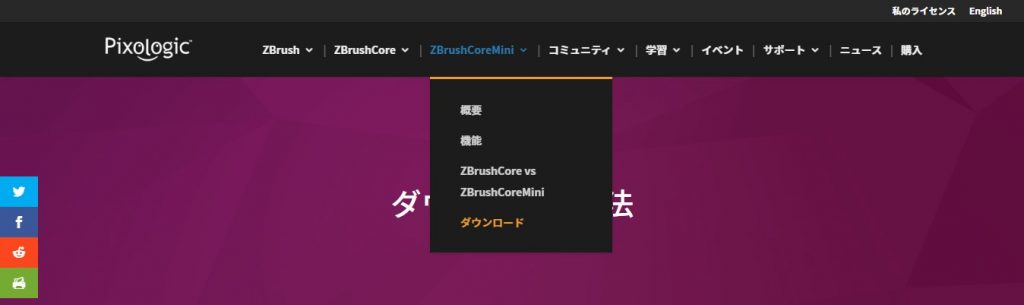
「ダウンロード」をクリックするとログイン画面が表示されます。
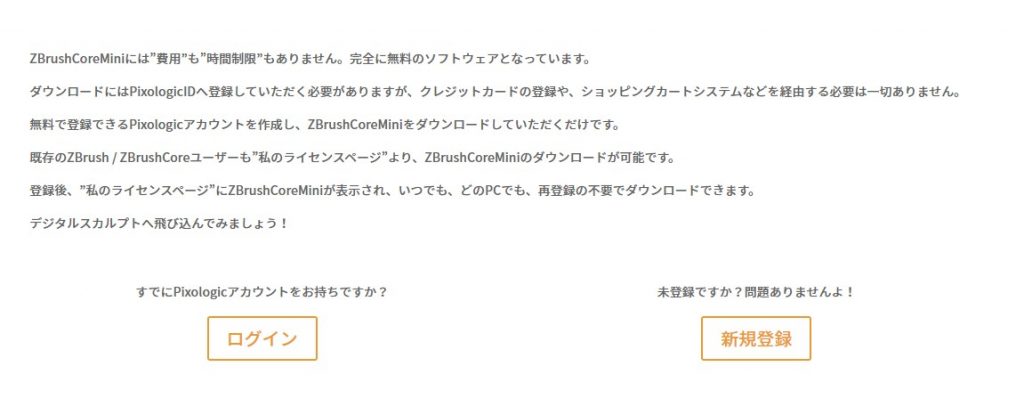
すでに「PixologicID」を持っている方はログイン、持っていない方は新規登録します。
新規登録をクリックすると「PIXOLOGIC ID 作成」画面が表示されます。
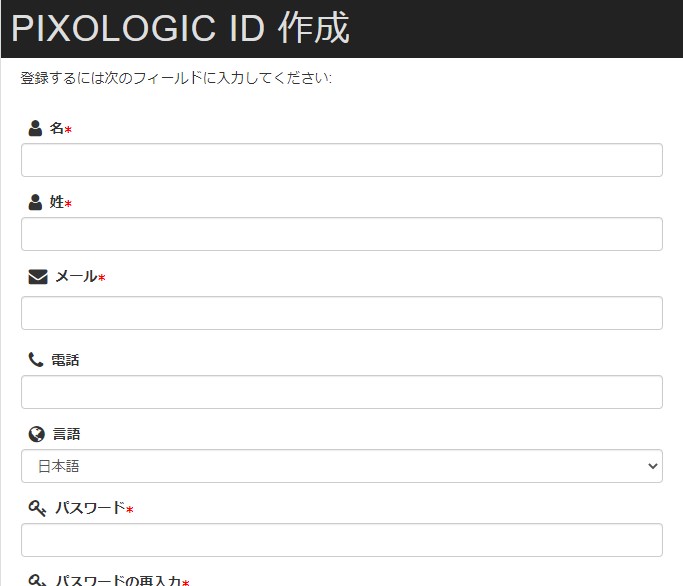
氏名、メールアドレス、パスワードを入力することでPixologicIDを作成できます。
作成が完了したらログインした状態で「Pixologic へようこそ」画面が表示されます。(ログインされない場合はログイン画面に戻ってログインしましょう)
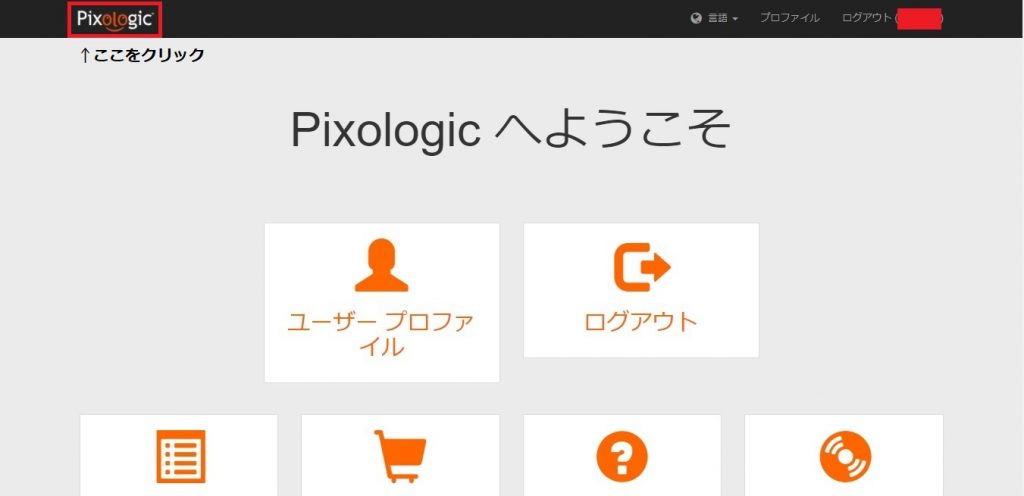
左上の「Pixologic」をクリックするとPixologicのホーム画面が表示されます。
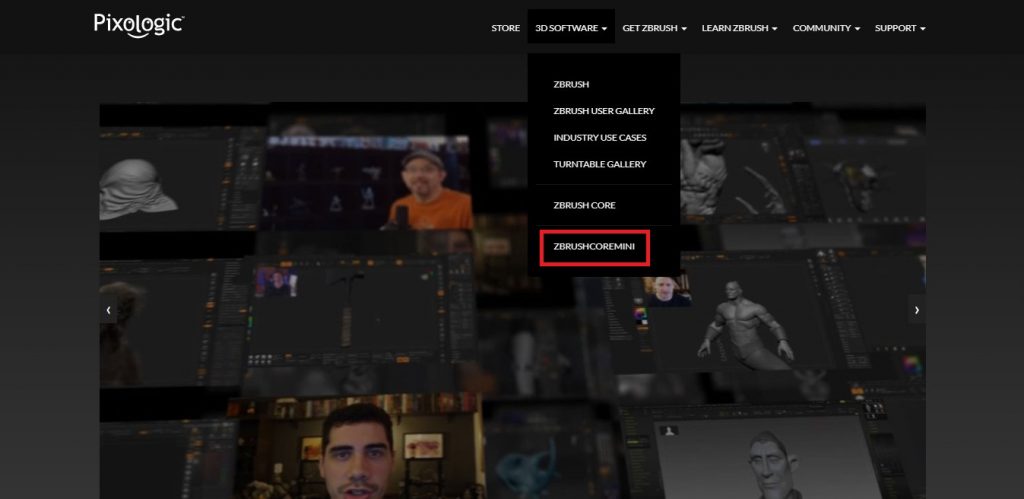
画面上部の「3D SOFTWARE」の「ZBRUSHCOREMINI」をクリックすると「ZBrushCoreMini」の画面が表示されます。
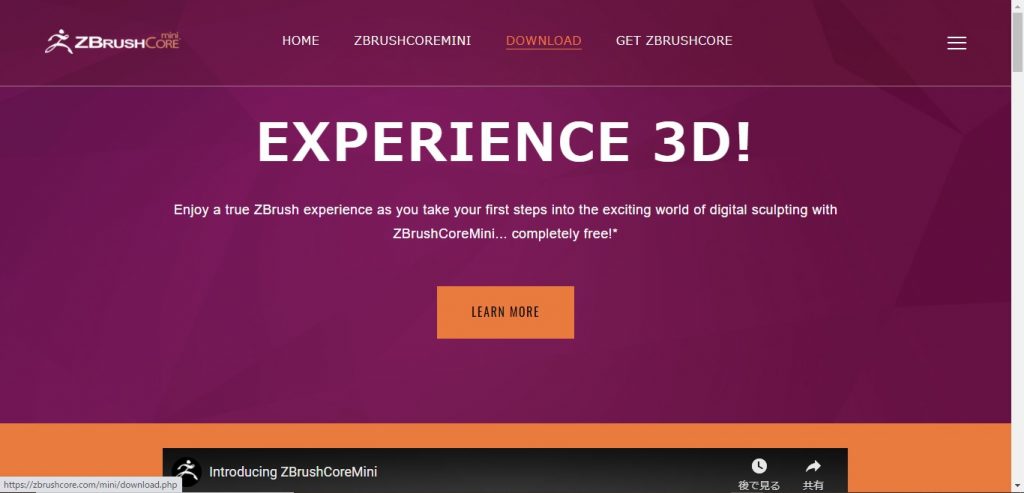
画面上部の「DOWNLOAD」をクリックするとZBrushCoreMiniのダウンロード画面が表示されます。
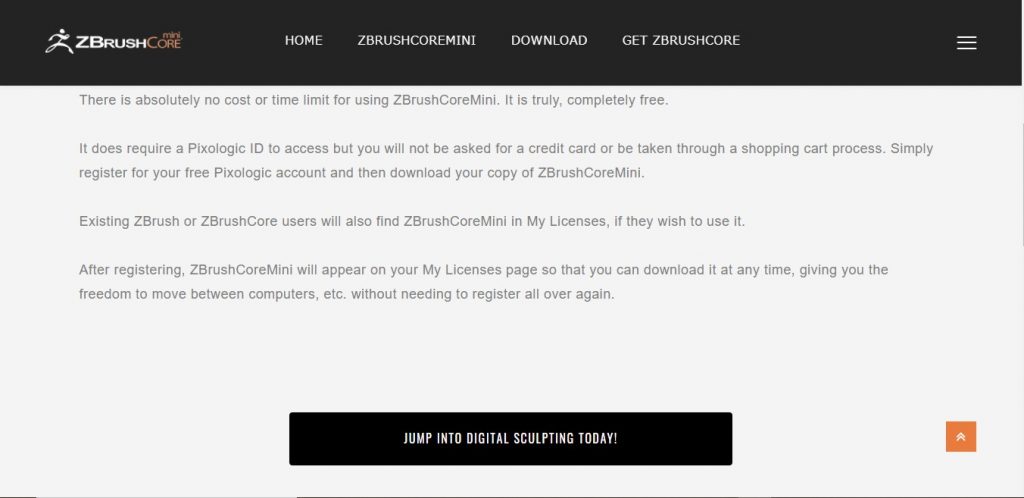
下へスクロールして出てくる「JUMP INTO DIGITAL SCULPTING TODAY!」のボタンをクリックするとZBrushCoreMiniのログイン・登録画面が表示されます。
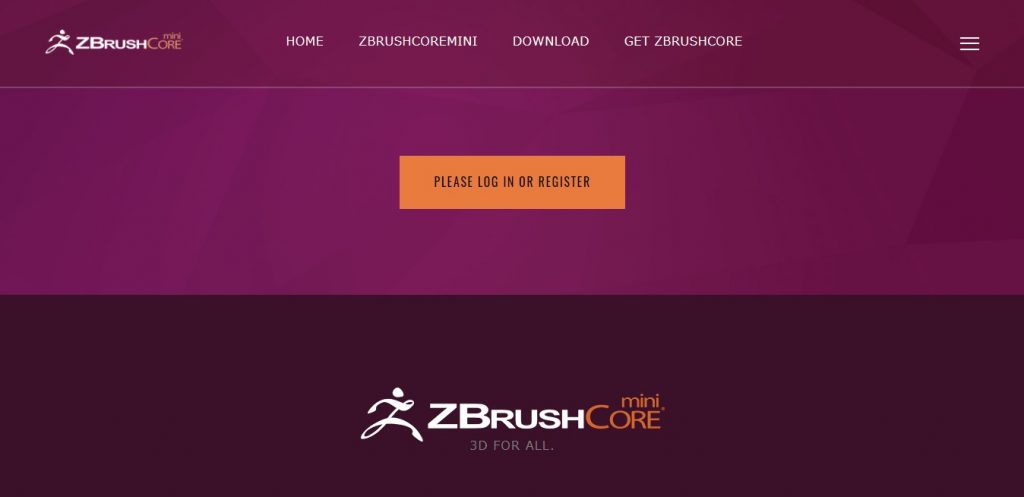
「PLEASE LOG IN OR REGISTER」ボタンをクリックするとPixologicの確認画面が表示されます。(Pixologicにログインしているためこの画面が表示されているはずなのでPixologicにログインしていない場合にはPixologicのログイン画面が表示されるかもしれません)
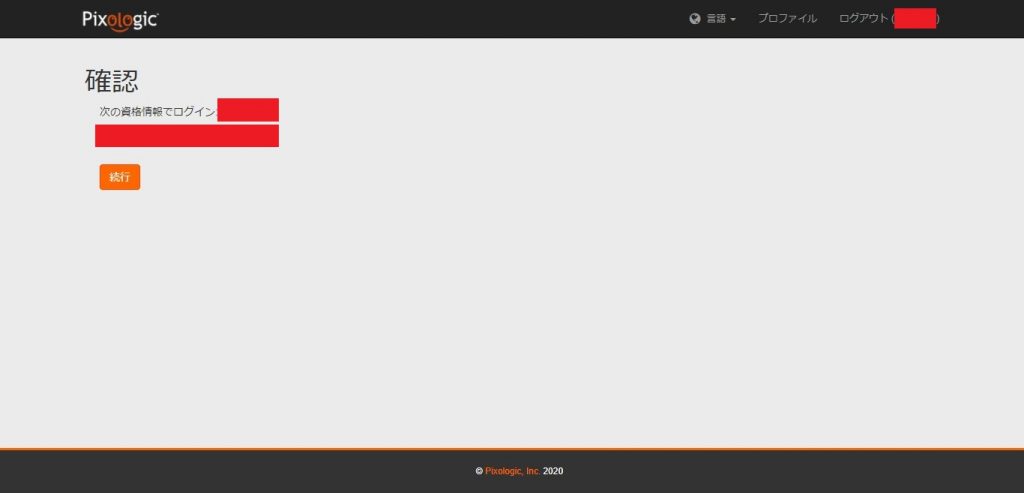
「続行」をクリックすると個人情報とZBrushについての質問入力画面が表示されます。
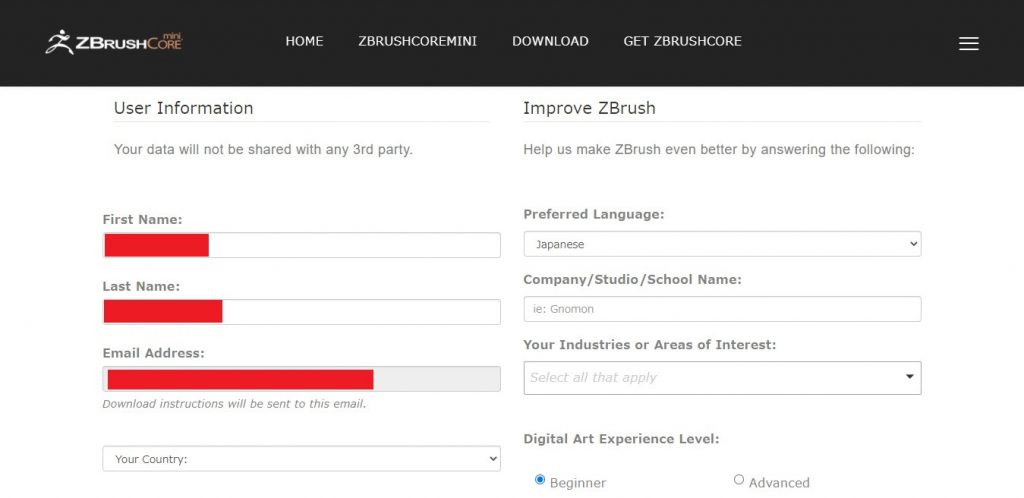
個人情報部分はPixologicのログイン情報を引き継いでいるようで既に入力されているので未入力部分を全て入力し、下の「TRY ZBRUSH >>」をクリックすると登録完了画面が表示されます。
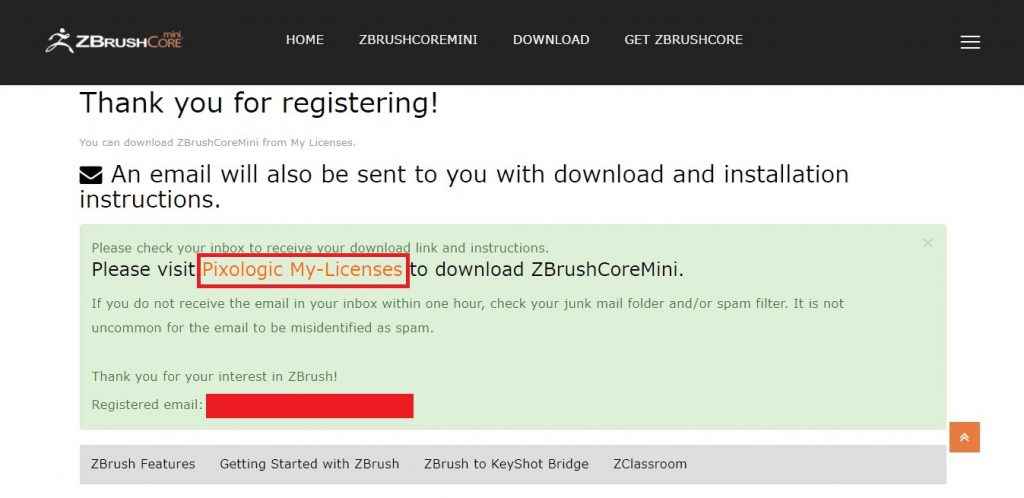
赤字の「Pixologic My-Licenses」をクリックするとPixologicの「MY LICENSES」ページが表示されます。
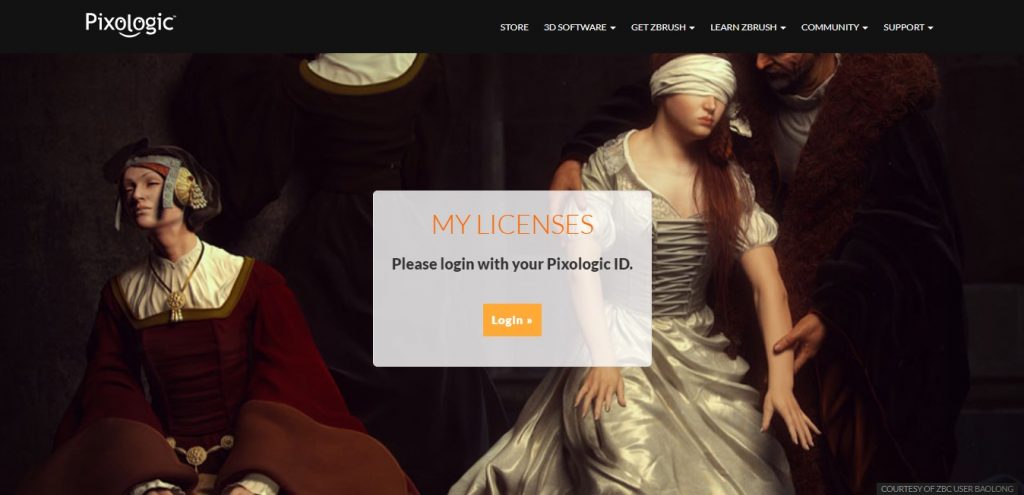
「Login >>」をクリックすると確認画面が表示されます。
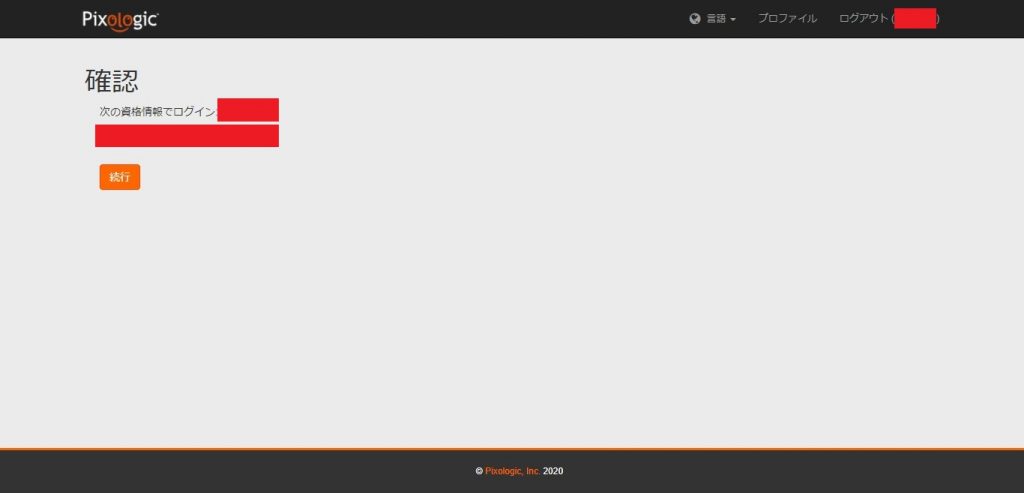
「続行」をクリックするとPixologicのMyLicence画面が表示されます。

MyLicence画面の下の方の「Download ZBrushCoreMini」をクリックするとZBrushCoreMiniのダウンロード画面が表示されます。
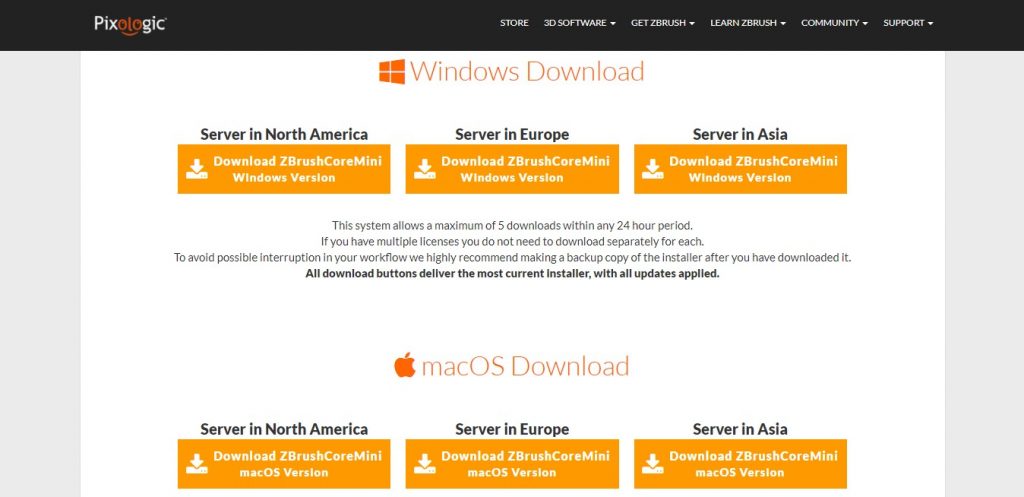
上段がWindows、下段がmacOSで左からアメリカ、ヨーロッパ、アジアの各ロケーションサーバーからのダウンロードボタンとなっているので環境に合ったボタンをクリックするとダウンロードを開始します。(Windowsを使っている場合は右上、macOSを使っている場合は右下です)
ZBrush Core Miniのインストール(Windows編)
ダウンロードしたインストーラーを起動するとインストールウィザードが表示されます。
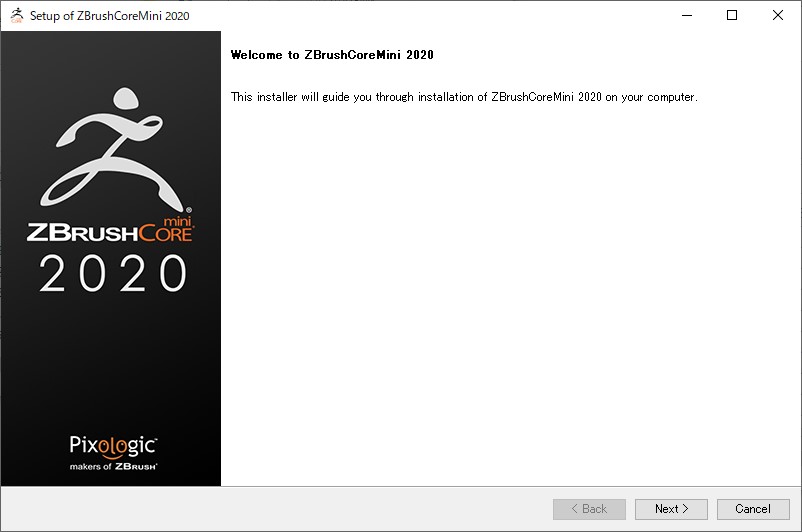
「Next >」をクリックすると規約が表示されます。
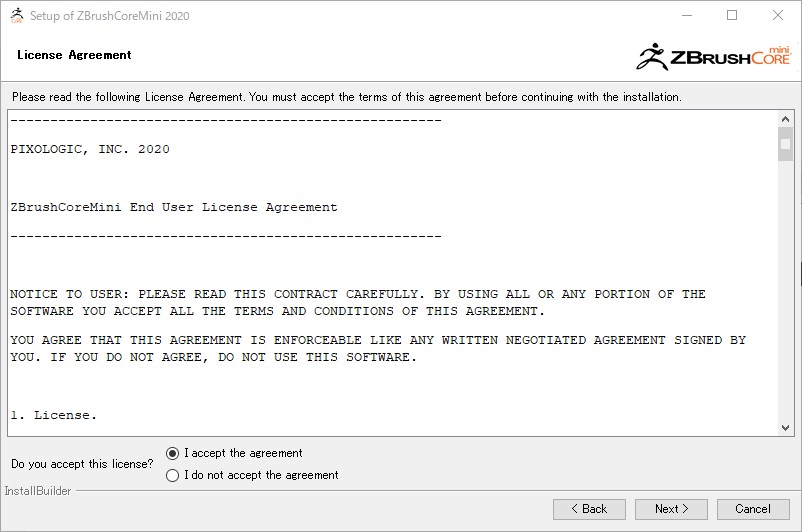
同意の「I accept the agreement」を選択して「Next >」をクリックするとインストール先指定画面が表示されます。
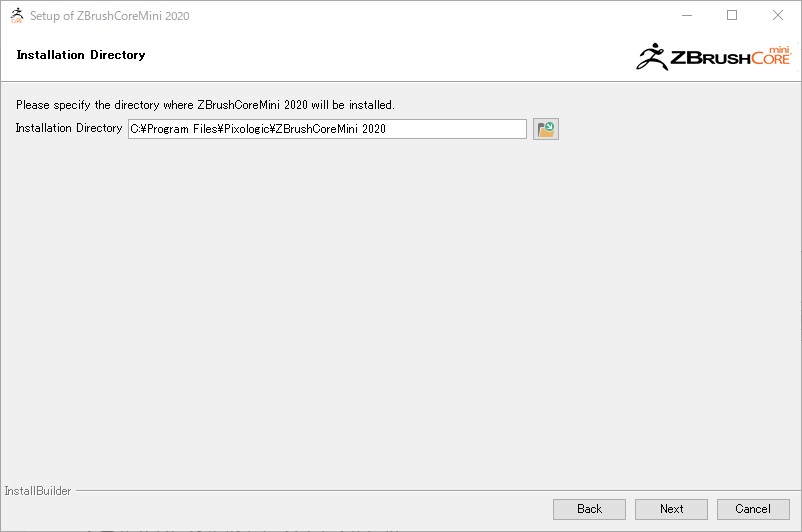
インストール先を指定して「Next」をクリックするとインストールの確認画面が表示されます。
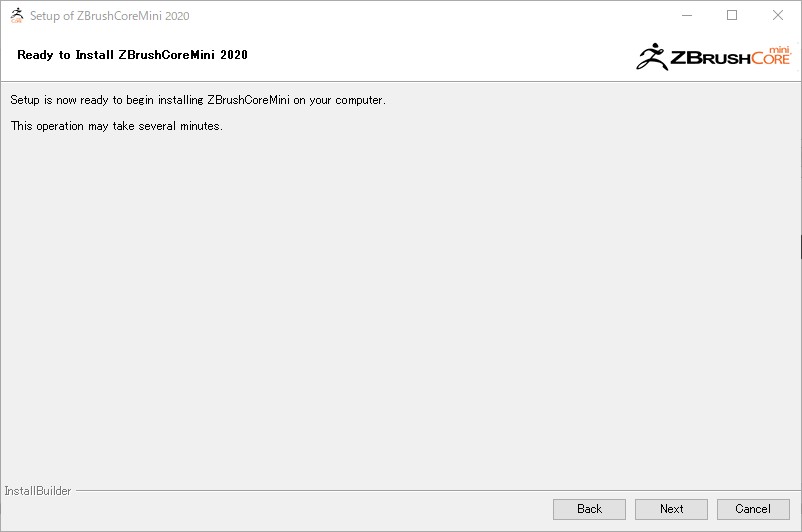
「Next」をクリックするとインストールが始まります。
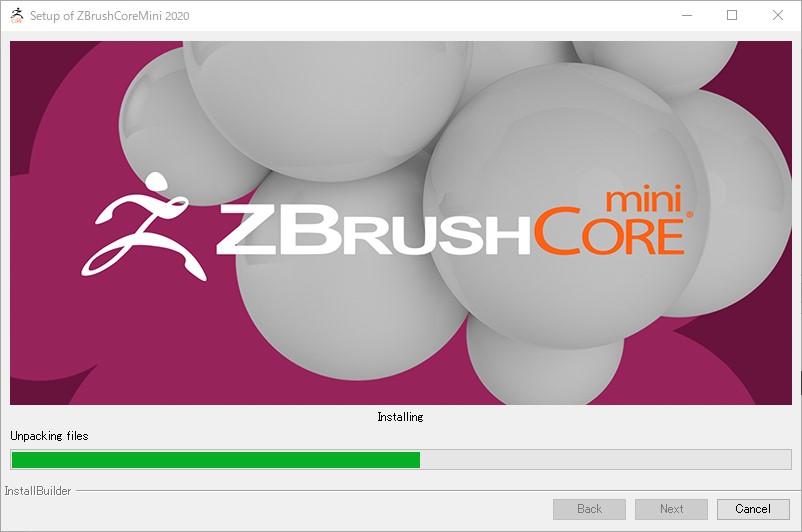
インストールが終わると完了画面が表示されます。
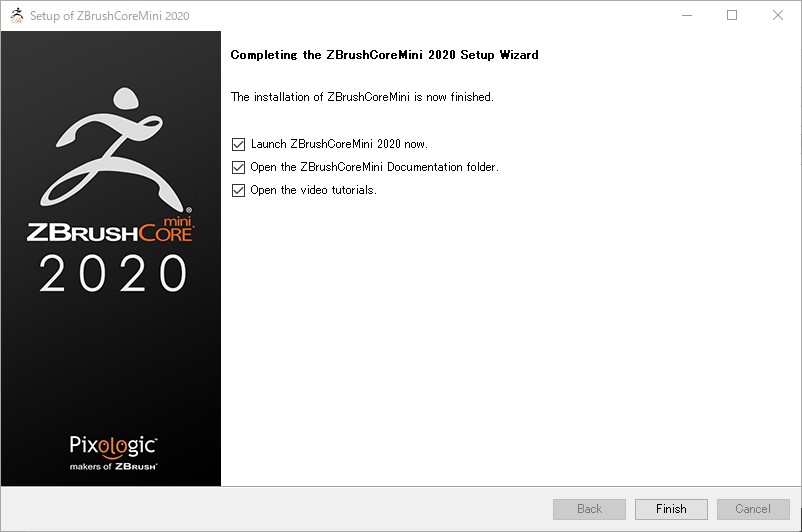
「Finish」をクリックするとウィザードが閉じてインストール作業は終了です。
ZBrush Core Miniのインストール(macOS編)
ダウンロードしたインストーラーを起動するとインストールウィザードが表示されます。
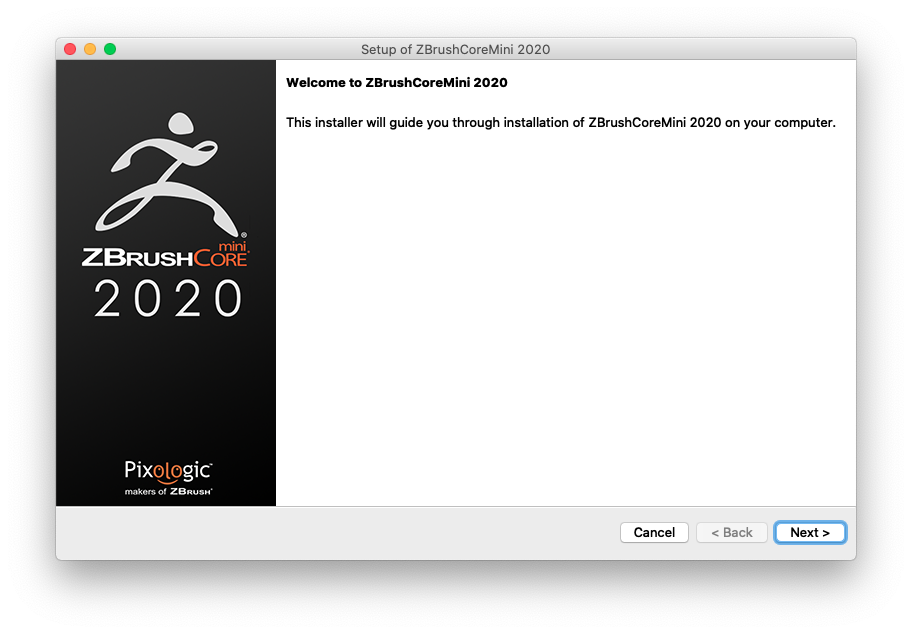
「Next >」をクリックすると規約が表示されます。
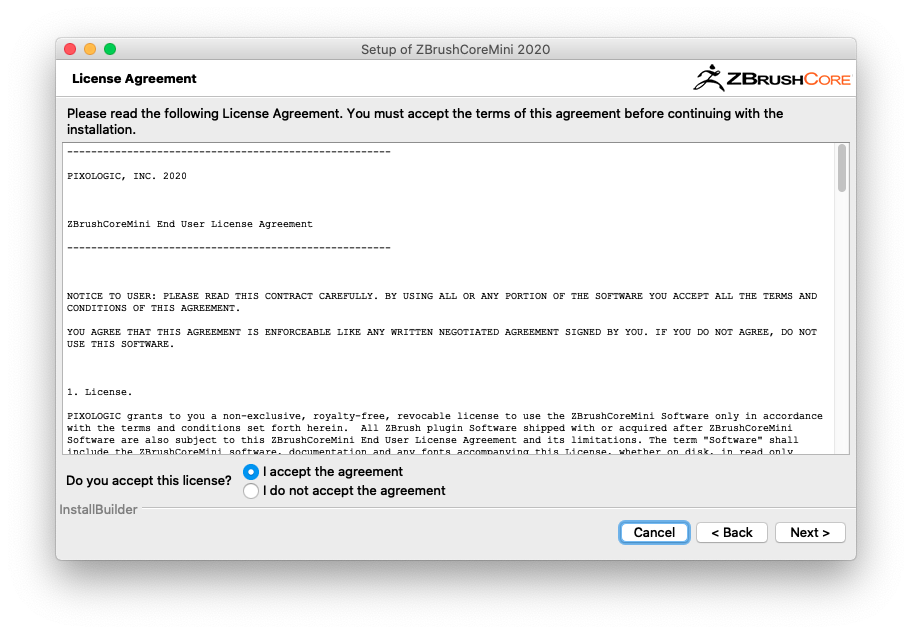
同意の「I accept the agreement」を選択して「Next >」をクリックするとインストール先指定画面が表示されます。
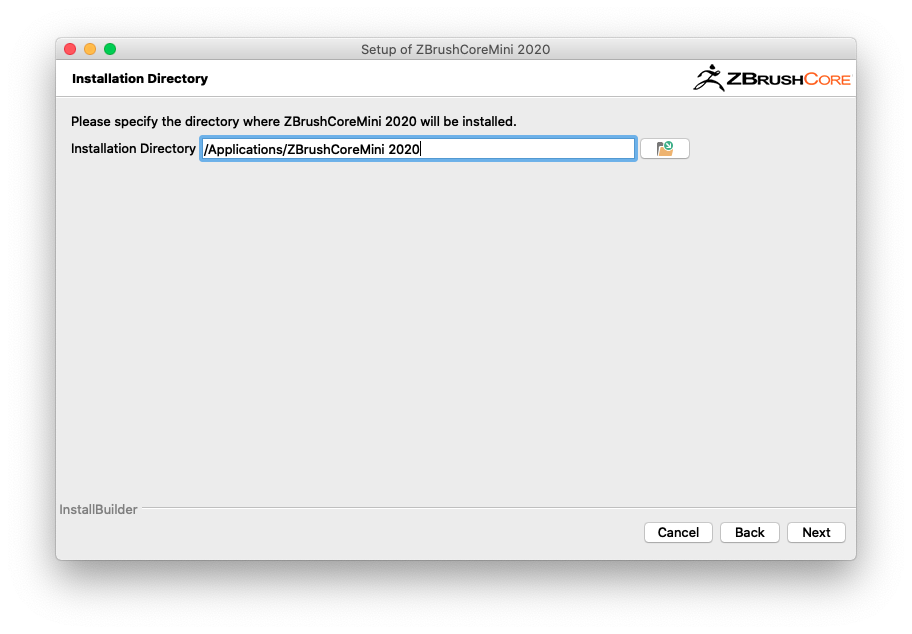
インストール先を指定して「Next」をクリックするとインストールの確認画面が表示されます。

「Next」をクリックするとインストールが始まります。
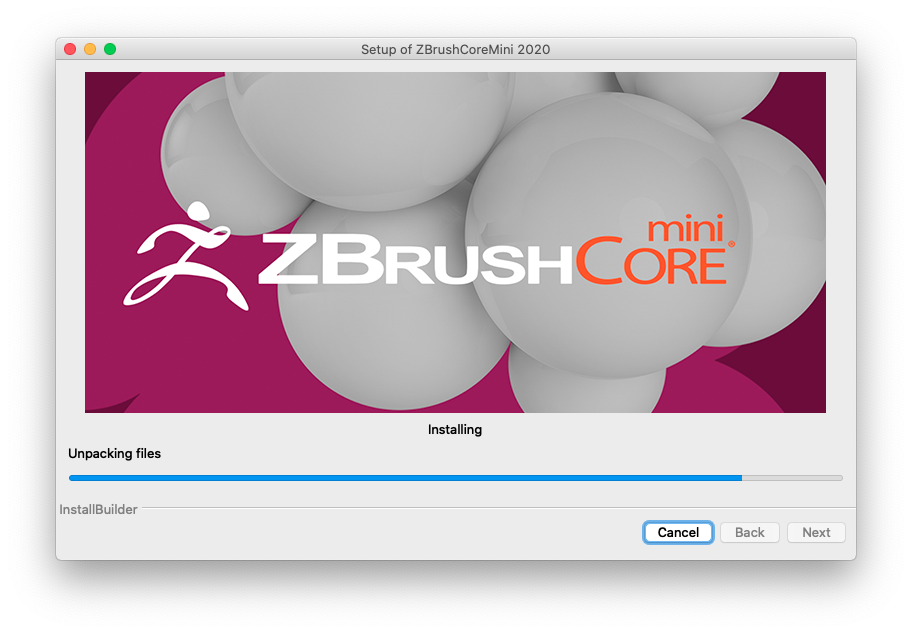
インストールが終わると完了画面が表示されます。
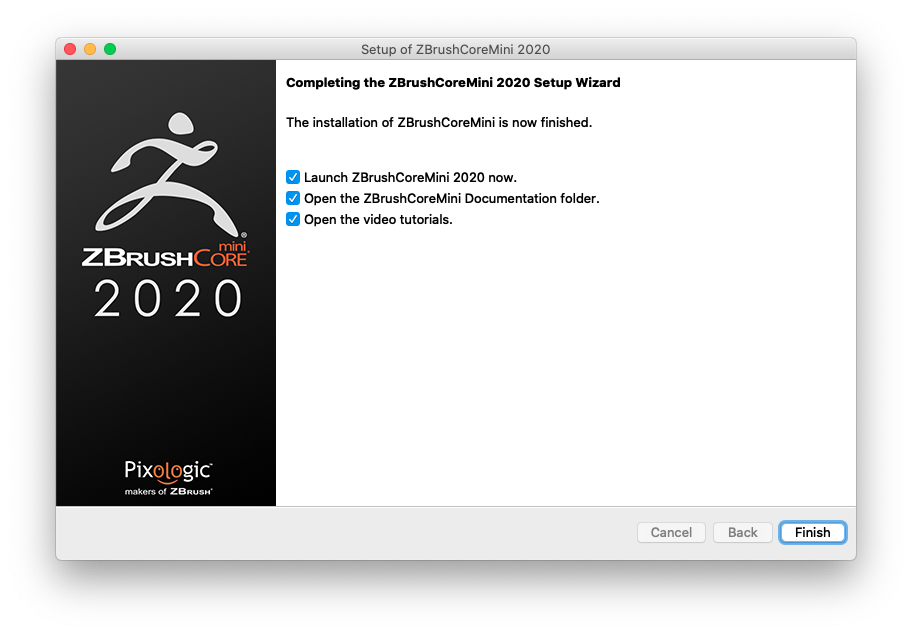
「Finish」をクリックするとウィザードが閉じてインストール作業は終了です。
まとめ
ソフトのインストールはどこもつまずくポイントが無いですが肝心のインストーラーのダウンロードまでが結構色々やらなければいけなく大変でした。
ただ、一度このダウンロードを行っておくとMyLicence画面にダウンロード画面へのリンクが残っているのでそこまでのショートカットが出来ます。
僕はZBrushを使った事が無いので比較が出来ないのですが機能を削られたZBrushCoreMiniだけでも十分色々な事が出来ると思います。
まずはインストールして動かしてみましょう。





コメント